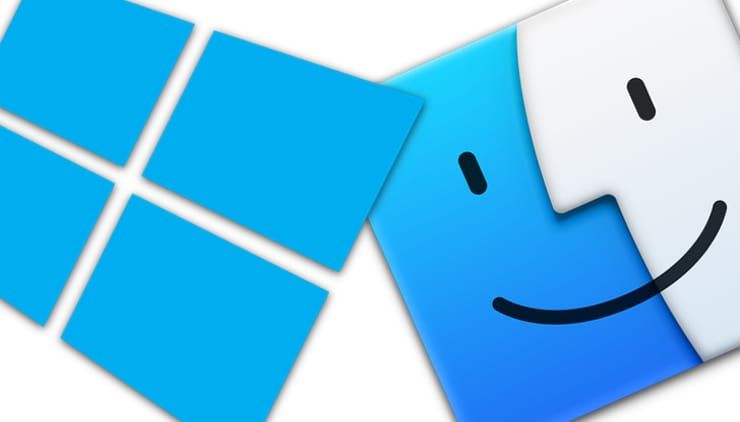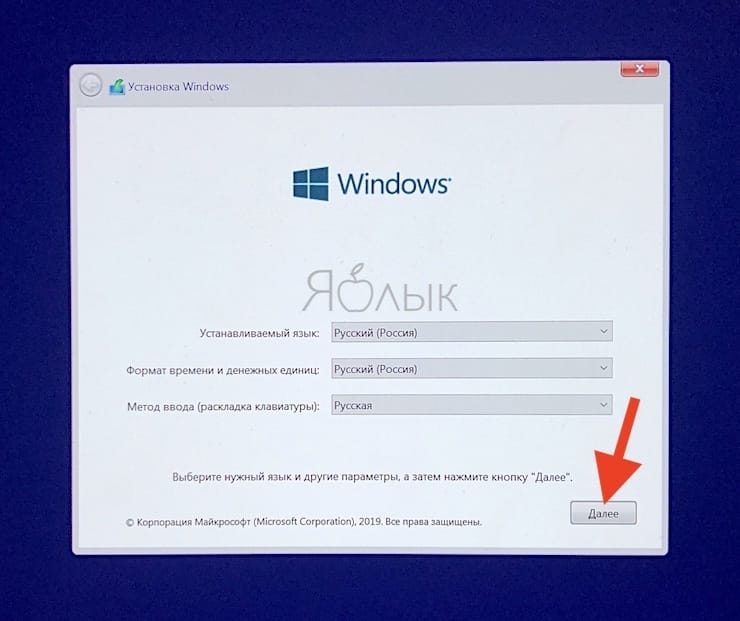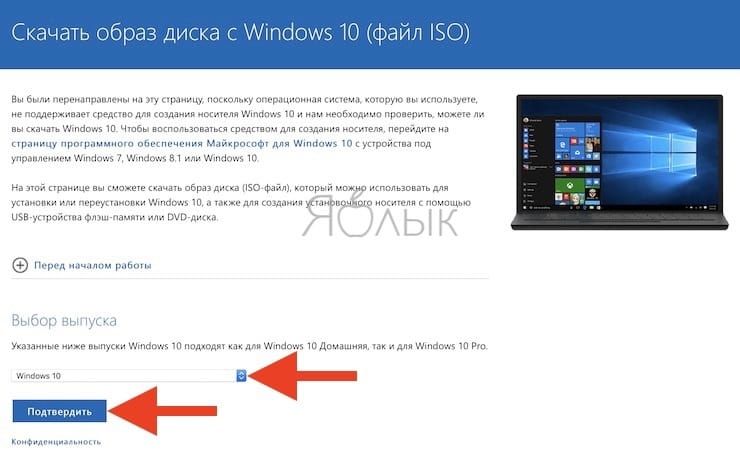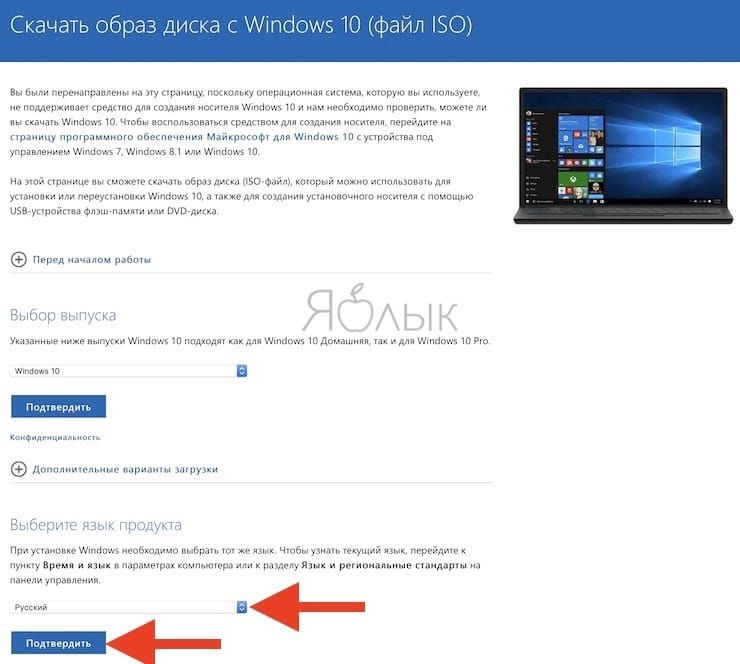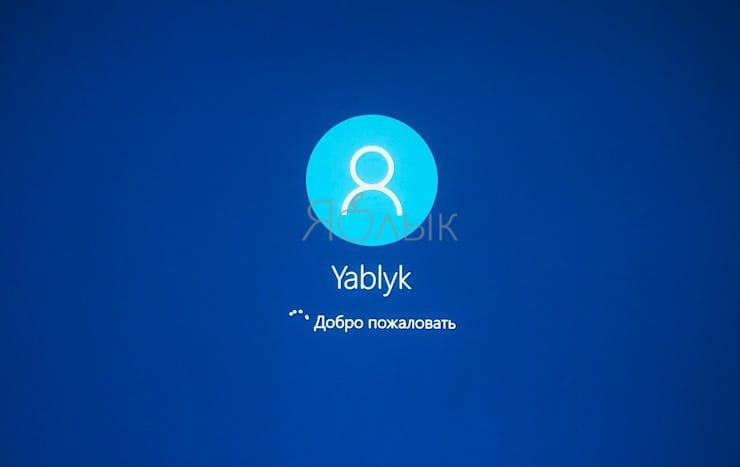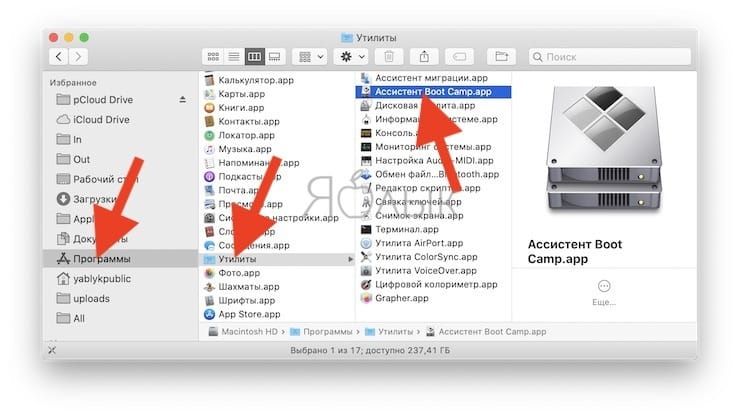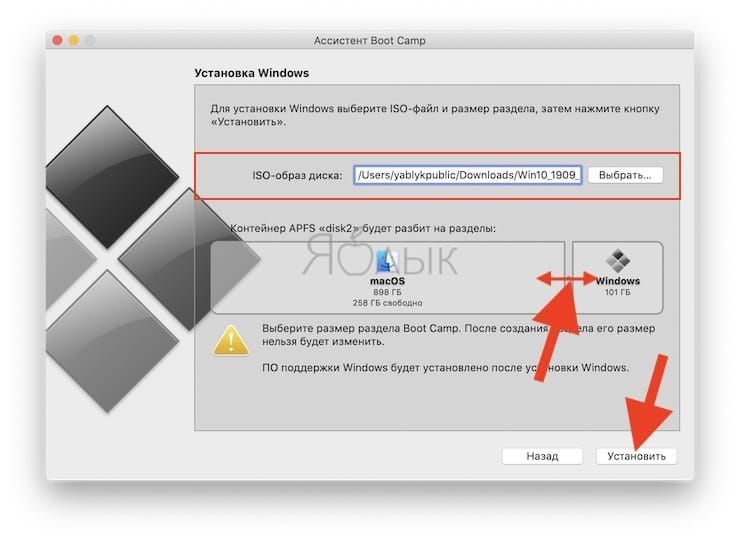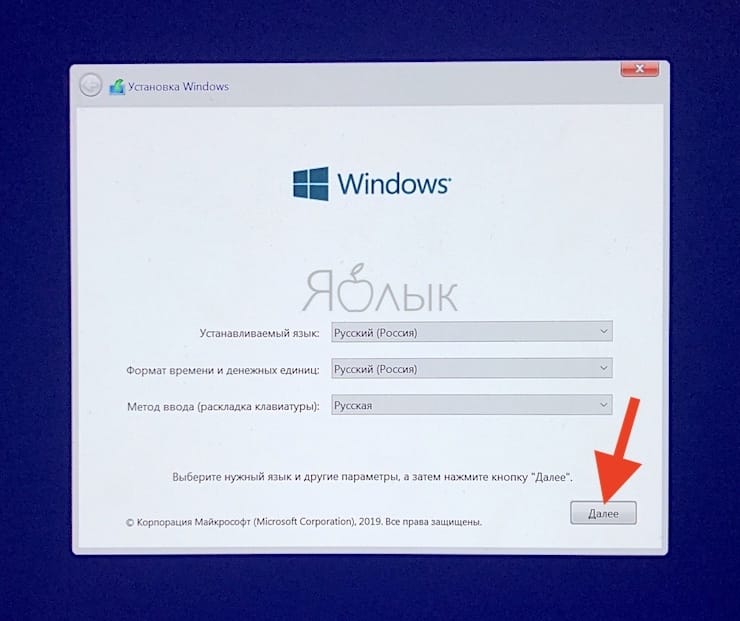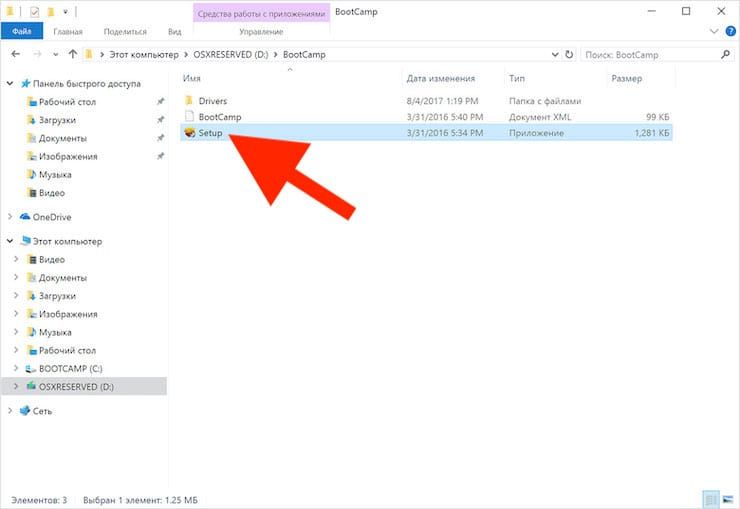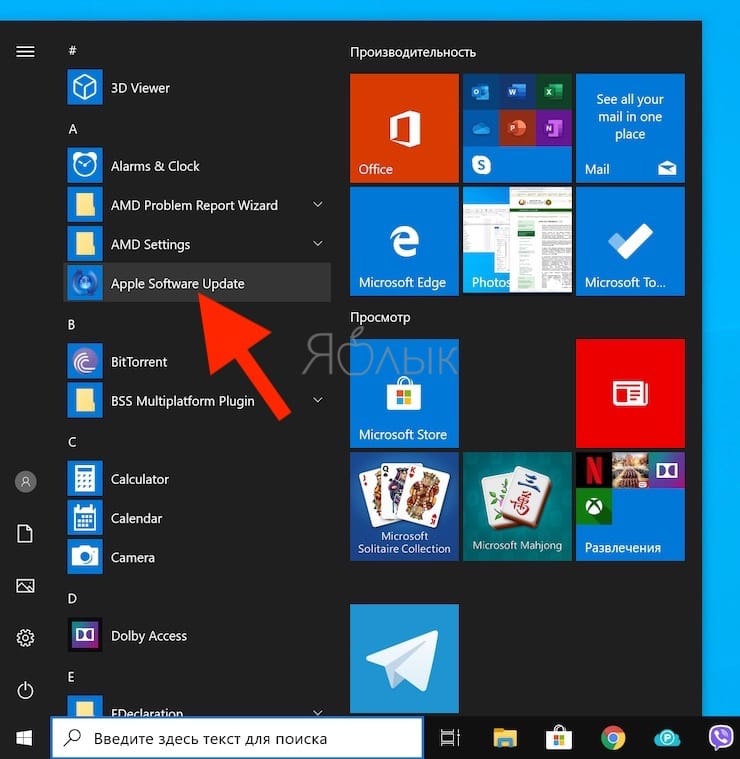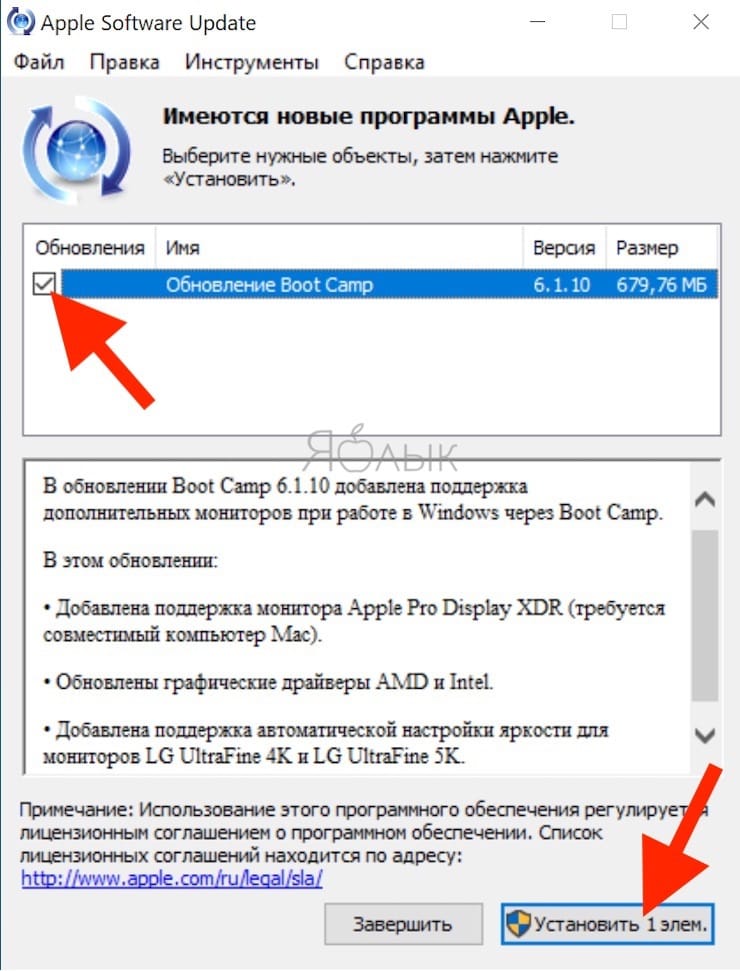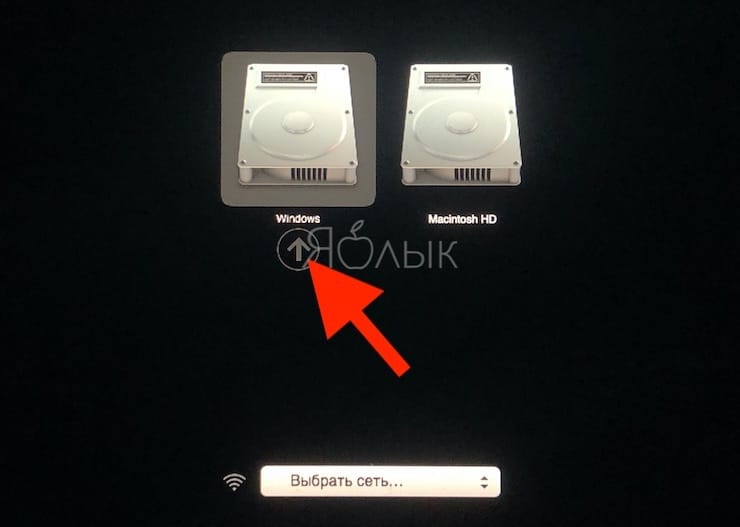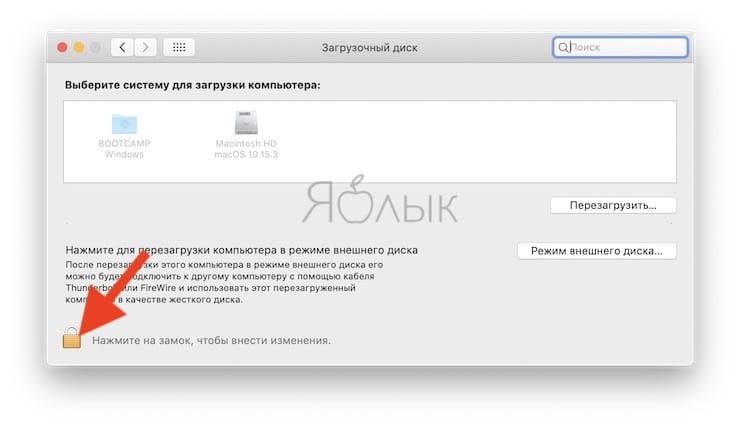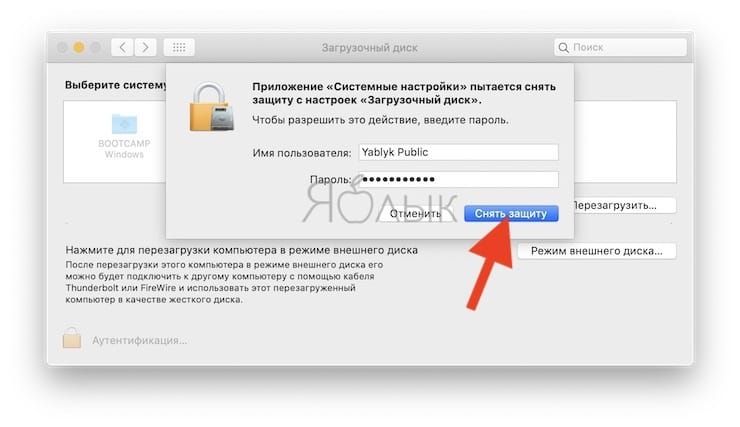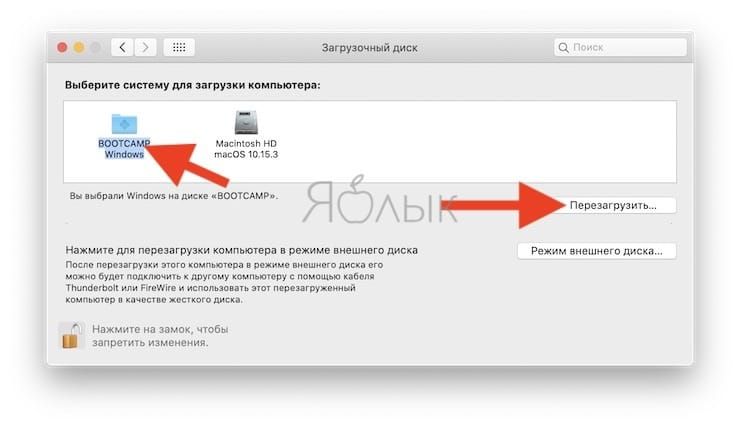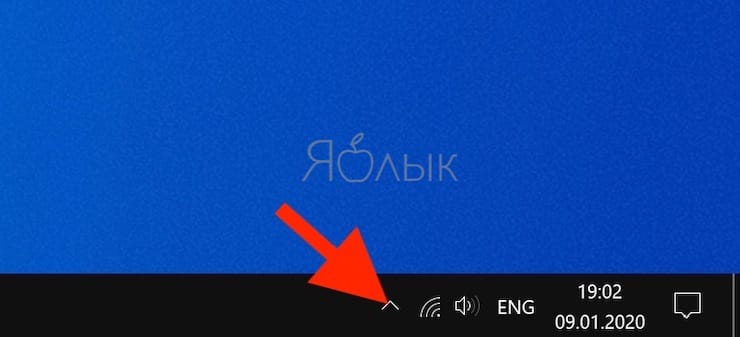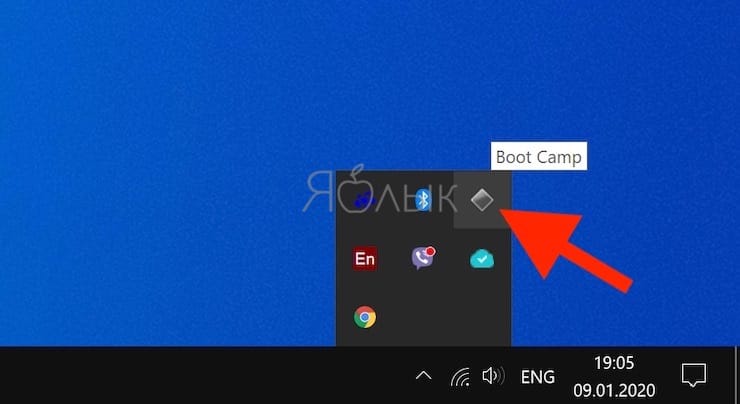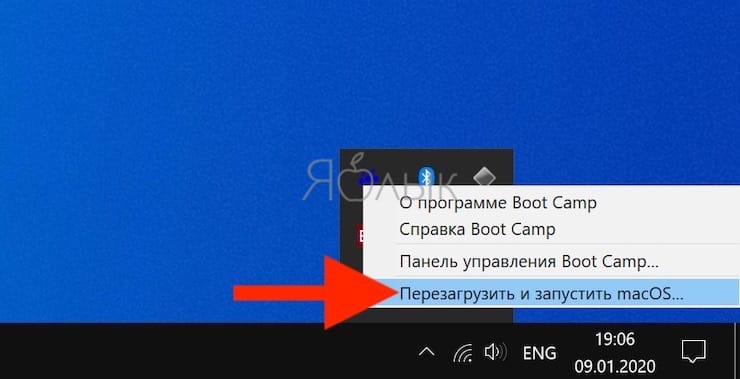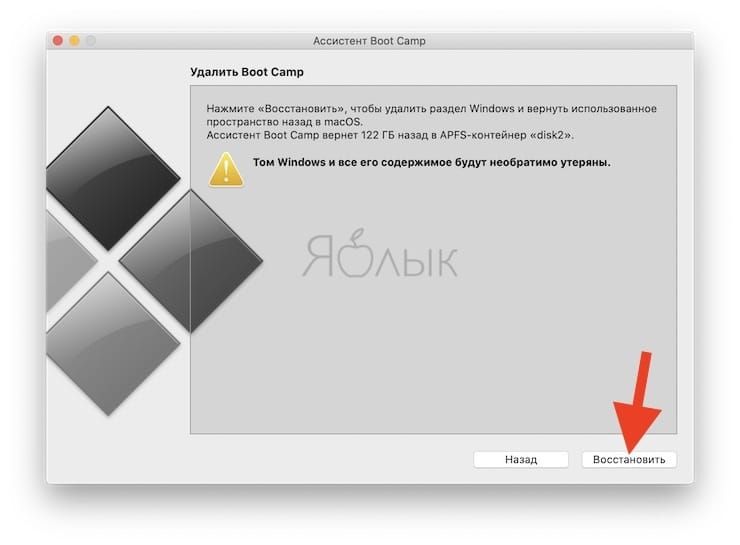Как же можно запустить и установить Windows 10 в maсOS Catalina с помощью бесплатногo эмулятора. При желании можно запустить и протестировать Windows 10 на macOS Catalina. Для тестирования Windows 10 мы установим ее как вторую операционную систему на macOS Catalina посредством бесплатного эмулятора. Эмулятор – это самый лучший вариант для запуска Windows 10, так как вы не сможете одновременно запускать две ОС на одном компьютере без какого-либо программного обеспечения или эмулятора. Не получится одновременно запускать операционную систему Windows и на macOS Catalina. В настоящее время, если вы видите, что люди используют виртуальные машины, такие например VirtualBox или Vmware, для использования другой операционной системы. Теперь вам нужно скачать и установить VirtualBox для запуска операционной системы Windows 10.
Это бесплатный эмулятор Windows для Мак, который позволяет вам в полной мере пользоваться разнообразным программным обеспечением и приложениями ОС Windows, не повреждая или не изменяя программное и аппаратное обеспечения основной операционной системы. Если у вас есть компьютер с операционной системой Mac и вы хотите запустить Windows 10, вам необходимо загрузить и установить Virtualbox в ваш компьютер, а также загрузить ISO-образ Windows 10 для виртуальной машины. VirtualBox бесплатный и имеет открытый исходный код, так что вы можете использовать его в любое время..
Содержание
- Загрузить ISO-образ Windows 10
- Загрузить и Установите VirtualBox для macOS
- Создание новой виртуальной машины
- Добавить Windows 10 ISO
- Запуск эмулятора Windows 10
- Final Words
Загрузить ISO-образ Windows 10
Прежде всего, вам нужно будет скачать образ установочного диска Windows 10 (ISO). Все это очень просто и на 100% бесплатно – независимо от того, есть ли у вас лицензия Windows 10. Первый шаг — найти ISO-образ Windows 10 от Microsoft. Загрузите установщик Windows из официальных источников, и вы будете готовы перейти к следующим шагам. Нажмите на ссылку ниже, чтобы загрузить ISO-образ Windows 10.
- Загрузите ISO-образ Windows 10 с веб-сайта Microsoft.
Загрузить и Установите VirtualBox для macOS
Когда вы успешно загрузите ISO-образ Windows 10, нам понадобится бесплатный эмулятор VirtualBox. Следуйте каждому шагу, чтобы загрузить и установить VirtualBox на свой Mac.
- Чтобы загрузить VirtualBox, вам нужно посетить его официальный сайт и легко загрузить VirtualBox на свой Mac.
- После загрузки VirtualBox с официального сайта. Вам нужно будет узнать расположение папки, в которую вы загрузили VirtualBox. Затем продолжайте и дважды щелкните на VirtualBox, чтобы открыть мастер настройки
- . Затем вы увидите страницу приветствия VirtualBox. Просто нажмите Далее, чтобы продолжить процесс установки.
- Появится всплывающее окно, и ничего не нужно делать, просто нажмите Далее.вариант.
- После этого вам нужно будет щелкнуть параметр Далее.
- Затем вы можете увидеть страницу с предупреждением о сетевых интерфейсах, которую вам нужно будет нажмите Да.
- Наконец, установка готова, просто вам нужно нажать на опцию Установить, чтобы установить ее на свой Mac.
- Подождите несколько минут и нажмите кнопку Готово.
- После установки вы увидите значок VirtualBox, поэтому дважды щелкните для запуска, и вы увидите окно VirtualBox.

Создание новой виртуальной машины
После успешной загрузки VirtualBox и Windows 10 ISO. Затем вы можете запустить VirtualBox и вам нужно создать новую виртуальную машину. Создать виртуальную машину для Windows 10 несложно, просто нужно выполнить следующие шаги, чтобы создать новую виртуальную машину для Windows 10.
Шаг 1. Откройте VirtualBox и нажмите на Создать.
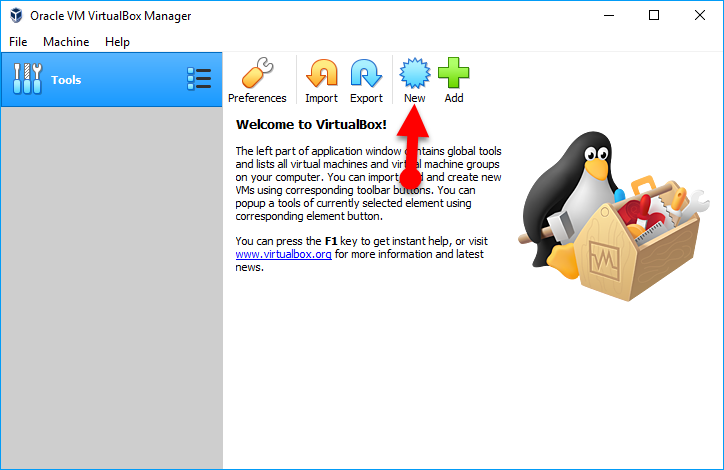
Шаг 2. После этого вам будет предложено выбрать название и операционная система. Итак, в первом поле вам нужно ввести Windows 10, выбрать папку, в которую вы хотите установить Windows 10, выбрать тип Microsoft Windows, а версия должна быть Windows 10 (64-разрядная).

Шаг 3. На этом шаге вам будет предложено выбрать Размер памяти. Итак, рекомендуемый объем памяти 2048BM. Если у вас мощный Mac, выберите размер больше рекомендуемого.

Шаг 4. Выберите жесткий диск, вы увидите три различных варианта жесткого диска. Итак, вам нужно будет выбрать второй вариант: создать виртуальный жесткий диск сейчас.

Шаг 5.Затем выберите тип файла, который вы хотите использовать для жесткого диска новой виртуальной машины. Таким образом, у вас есть три варианта на выбор, но для Mac рекомендуется третий вариант — VMDK (диск виртуальной машины).

Шаг 6.После этого выберите хранилище на физическом жестком диске. Просто выберите Динамически размещенный вариант и нажмите кнопку «Далее».

Добавить Windows 10 ISO
<р>Когда вы успешно создали новую виртуальную машину. Итак, выполните следующие шаги, чтобы добавить Windows 10 ISO.
Шаг 1. Нажмите на созданную виртуальную машину, затем нажмите Настройка.
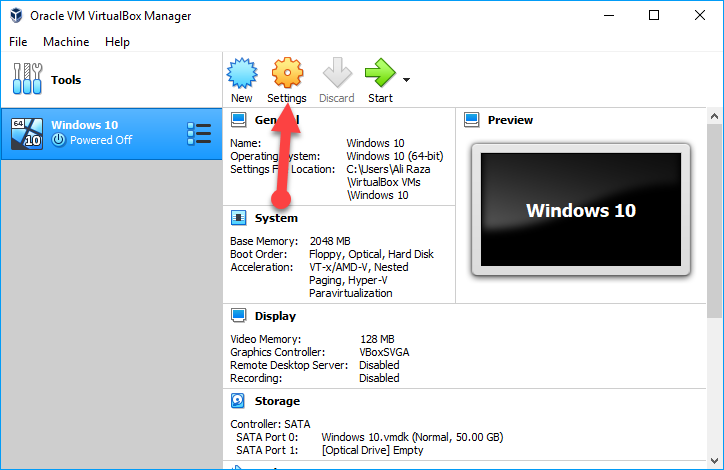
Шаг 2.В настройках мы собираемся изменить любые изменения на вкладке «Общие» и «Система». Вам нужно будет щелкнуть вкладку «Экран» и просто включить 3D-ускорение.

Шаг 3. Затем перейдите на вкладку Хранилище и выберите Пустойвариант, вам нужно будет щелкнуть маленький значок CD/DVD, расположенный в правой части страницы. затем выберите файл ISO, который вы загрузили из приведенного выше, и нажмите ОК.

Запуск эмулятора Windows 10
Теперь все готово к работе. Итак, пришло время установить эмулятор Windows 10. Запустите новый виртуальный ПК, который вы создали, дважды щелкнув меню слева на панели или щелкнув зеленый значок в верхней части консоли Virtualbox.
Нажмите рядом с приветственное окно

- Затем нажмите установить вариант.
- он попросит вас предоставить лицензионный ключ, если вы ввели ключ, если у вас его нет, затем нажмите «Пропустить».
- После этого выберите операционную систему, которую вы хотите установить, и нажмите кнопку Кнопка Далее .
- Примите условия лицензии Windows 10.
- Выберите нужный тип установки, поэтому выберите второй вариант, который Пользовательский: установка только Windows.
- Затем создайте раздел, затем создайте несколько дисков и нажмите кнопку Далее .
- Теперь подождите некоторое время, чтобы завершить установку Windows 10 в macOS Catalina.
- После этого ваша виртуальная машина перезагрузится, и Windows 10 будет готова к использованию.

По теме:
- Установите macOS Catalina на Virtualbox на ПК с Windows
Final Words
Это все, что касается запуска и установки Windows 10 в macOS Catalina с помощью бесплатного эмулятора. Итак, это был полный процесс запуска и установки Windows 10 в macOS Catalina. Поэтому я надеюсь, что вам понравится Windows 10 с вашей macOS Catalina. Итак, если вы столкнулись с какой-либо проблемой или вопросом, не стесняйтесь комментировать ниже.
Споры о том какая операционная система лучше будут продолжаться всегда но не смотря на это, всегда есть такой немаловажный фактор как личные эстетические предпочтения и это в равной степени относится как к стилю одежды, оформлению интерьера так и к внешнему виду рабочего стола windows 10. Тема macOS Catalina будет интересна тем кто предпочитает оформление в стиле яблочного бренда но не хочет отказываться от использования windows 10, на выбор есть два варианта, черная и классическая, светлая тема windows 10 в стиле mac OS. Помимо самого интерфейса после установки темы можно воспользоваться набором стилизованных курсоров которые идут в комплекте, а вот иконки для windows 10 в стиле Mac OS и панельку RocketDock на которой Вы их разместите нужно будет отдельно подбирать на нашем сайте. Живые обои для windows 10 тоже можно выбрать в соответствующем разделе или воспользоваться теми, что идут в комплекте с темой.
Тема адаптирована для Windows 10 версии: Creators Update (1703), Fall Creators Update (1709), April 2018 Update (1803), October 2018 Update (1809)
Всё время провожу в хакинтош установленный на NVMe M.2 SSD 256 GB накопитель. Есть Windows 10 на HDD. Пользуюсь им крайне редко и зайдя в последний раз обнаружил, что винда вообще еле живая и HDD дышит на ладан. Решил прикупить SSD на 256 GB китайской марки Goldenfir и установить уже туда свежую винду. Использовать Windows для создания загрузочной флешки не представляется возможным. Будем всё делать через MacOS Catalina.
Для начала заходим вот по этой ссылке с официального сайта Microsoft. и скачиваем последнюю версию операционной системы Windows 10. Потребуется около 5.5 GB на диске. Скачивание занимает до 30 минут.
Внимание! Описанные ниже способы потеряли актуальность. У Вас не получится создать загрузочную установочную флешку windows 10.
Далее требуется установить флешку не менее 8 GB в USB разъём и отформатировать её в формат файловой системы FAT32.
Будем использовать терминал и при помощи команды:
$ diskutil listУвидим все внутренние и внешние накопители.
Далее вводим команду:
$ sudo diskutil eraseDisk FAT32 WININSTALL MBRFormat /dev/disk5FAT32 — нужная нам файловая система;
WININSTALL — метка флешки после форматирования (можно указать любое имя);
disk5 — номер подключенного накопителя, который будем форматировать.
Вводим пароль администратора, ждем несколько секунд и получаем готовую чистую флешку.
Повторяем ввод команды для проверки, что флешка отформатирована верно:
$ diskutil list
Видим, что флешка disk5 сменила значение на DOS_FAT_32
Теперь необходимо записать данные Windows 10 на флешку.
Для этого надо ввести команду:
$ cp -R Место расположения iso образа Windows / Место расположения USB флешки
У меня команда выглядет вот так:
$ cp -R /Users/ddespero/Downloads/Win10_20H2_v2_Russian_x64.iso / /Volumes/WININSTALLЧтобы вручную не прописывать длинные пути, нужно лишь ввести начало команды “cp -R “, а затем перетянуть образ на окно Терминала из Finder. Путь к нему пропишется автоматически.
Теперь пишем “/ ” (без кавычек с пробелом) и перетаскиваем в Терминал флешку из Finder.
После ввода Enter ничего не будет происходить в консоли около 20 минут. Это время потребуется для записи на Windows 10 на флешку. О работе флешки можно будет узнать по миганию светодиода на ней (Если он присутствует).
После исполнения команды появится соответсвующее уведомление.
Проверить содержимое флешки:
Перейти в корневой кадалог USB носителя:
$ cd /Volumes/WININSTALLВвести команду для просмотра содержимого каталога с флагами для отображения скрытых элементов.
$ ls -laПолучил ответ консоли:
Ещё один не работающий способ создать загрузочную флешку. В этот раз с помощью встроенной утилиты асcистент Boot Camp. Запускаем Boot Camp и дальше по скриншотам будет понятно, что теперь этот способ создания установочной флешки нам не доступен.
И это проблему. В русскоязычном интернете ни кто решить не пытается. Все только и делают, что рерайтят старые статьи и совершенно не проверяют на работоспособность.
- Размер: 6,27 GB
- Категория: виндовс / windows 10
- Загрузок: 21 142
- Комментарии: 6
- Дата обновления:13.11.2019
полный обзор Windows 10 Version 1909
Сборка популярных редакций Windows 10 построена на оригинальном образе MSDN за Октябрь и предназначена для установки на MAC.
Компьютер для системы:
Apple MAC 2012-2015г
Windows 10 Version 1909 [3 in 1][10.2019] [BootCamp драйверы for MAC] v1 торрент, изменения:
В iso сборки добавлены драйверы BootComp а системы перепакованы без изменений.
Активаторы присутствуют на рабочем столе если не сработает авто-активация.
Контрольная сумма:
MD5: 48b1180c5cf821d4d02a999567796d76
с нашего сервера
Релиз проверен Администрацией! Можно качать, На этой странице доступно для скачивания Windows 10 Version 1909 [3 in 1][10.2019] [BootCamp драйверы for MAC] v1
оставайтесь на раздаче, оставляйте комментарии и помогите другим оценить качество сборки windows и программы
Разработчики тем не перестают копировать интерфейсы компании Apple и, в частности, в этот раз речь пойдет про Mac OS. Автор hs1987 создал свое видение Windows 10, в котором практически полностью повторил визуальный стиль macOS Catalina. Окна проводника здесь компактные, переключители сместились в левый ряд и приобрели соответствующий вид — красный, оранжевый и зеленый круг. По ширине, левый сайдбар стал чуть меньше оригинала, за счет чего больше внимания уделяется рабочей области проводника. А панель задач и вовсе скрыта. Теперь ее заменяет стилизованный док с иконками.
Для правильной работы темы оформления Вам понадобится программа OldNewExplorer, а иконки Вы можете скачать в специальных разделах нашего сайта.
Поддержка версий Windows 10: 22H2, 21H2, 21H1, 2009, 2004, 1909, 1903, 1809, 1803, 1709, 1703
- Скачайте и распакуйте архив 1572094302_macos_catalina_theme.zip с помощью 7zip.
- Если Вы устанавливаете темы первый раз: пропатчите систему с помощью UltraUXThemePatcher.
- Переместите файлы *.theme, а также папку с содержанием ресурсов *.msstyles по адресу: C:WindowsResourcesThemes.
- Нажмите в пустой области на рабочем столе и выберите пункт «Персонализация» в контекстном меню.
- Перейдите в раздел «Темы» и примените добавленную тему.
- Установка завершена!
Обратите внимание! Для установки кнопки пуск, панели быстрого доступа и других ресурсов Вам потребуются специальные программы. Ссылки на них указаны в блоке «Дополнения». Чтобы узнать версию системы, нажмите сочетание клавиш «Win+R» (где «win» — это кнопка с логотипом windows на клавиатуре), а затем в окне «Выполнить» введите команду «winver» и нажмите Enter (или кнопку «ОК»).
Какой бы прекрасной и самодостаточной системой macOS не была, некоторым ее пользователям требуется время от времени поработать в Windows. Кто-то хочет поиграть, а кому-то надо поработать в специализированных программах, аналогов которых для Mac просто нет. Да и просто желание разнообразить рабочую среду понять можно – так интересно посмотреть на эволюцию Windows и ее новые возможности.
♥ ПО ТЕМЕ: Что лучше – Windows или Mac? 12 весомых причин купить именно компьютер Apple.
Оказывается, приобретать отдельный компьютер для Windows вовсе не обязательно – эту операционную систему можно установить и на Mac, причем параллельно с основной. Инструмент Boot Camp позволяет разместить полноценную вторую операционную систему, выгодно отличаясь от решений виртуализации с их ограничениями.
♥ ПО ТЕМЕ: Какой ресурс аккумулятора MacBook и как узнать количество циклов перезарядки.
Содержание статьи
- Что такое Boot Camp?
- На какие Mac можно установить Windows 10 через Boot Camp?
- Сколько места нужно для установки Windows 10 на Mac?
- Будет ли работать Magic Mouse и Magic Keyboard в Windows 10?
- Нужна ли USB-флешка для создания загрузочного диска Windows 10?
- Откуда скачать установочный ISO-образ Windows 10?
- У меня нет кода активации Windows, можно ли установить систему без него?
- Что будет, если не активировать установленную Windows 10 на Mac позднее?
- Как установить Windows 10 на Mac
- Как запускать и переключаться между Windows 10 и macOS на компьютере с Boot Camp
- Как удалить Windows с компьютера Mac?
Boot Camp — это стандартное предустановленное в macOS приложение, позволяющее легально произвести установку Windows на компьютер Mac, а также осуществлять переключение между ОС при загрузке. Boot Camp для Mac позволит и быстро развернуть Windows, и обеспечить стабильную работу этой системы, дав ей максимум аппаратных ресурсов компьютера.
Найти приложение Ассистент Boot Camp на macOS можно по пути Программы → Утилиты или в окне Launchpad в папке Другие.
♥ ПО ТЕМЕ: Все жесты трекпада в MacBook и на внешнем Magic Trackpad + возможности Force Touch.
На какие Mac можно установить Windows 10 через Boot Camp?
Список моделей, на которые при помощи утилиты Ассистент Boot Camp есть возможность установить на Mac 64-разрядную Windows 10 редакций Home или Pro:
- iMac 2012 года или более новые версии;
- iMac Pro 2013 года или более новые версии;
- iMac / Mac mini 2012 года или более новые версии;
- MacBook Pro / Air 2012 года или более новые версии;
- MacBook 2015 года и более новые версии.
На компьютерах должны быть установлены последние обновления macOS и присутствовать программа «Ассистент Boot Camp». Именно она и отвечает за последующую установку Windows 10.
Обратите внимание, что на macOS Mojave, установленной на iMac с жестким диском на 3 ТБ, нет возможности установить Windows при помощи Boot Camp. Это связано с характерным размещением отличных друг от друга файловых систем APFS и NTFS на дисках конкретно этой емкости. На остальные же указанные выше модели вполне может быть установлена Windows 10.
♥ ПО ТЕМЕ: Локатор («Найти друзей» и «Найти Mac») на macOS: как пользоваться.
Сколько места нужно для установки Windows 10 на Mac?
Загрузочный диск Mac должен иметь не менее 64 ГБ свободного места. А для наилучшей работы места должно быть вообще не менее 128 ГБ. Именно столько потребует автоматическая установка обновлений Windows. Если вы имеете дело с iMac Pro или Mac Pro с объемом оперативной памяти (RAM) в 128 ГБ, то и на загрузочном диске потребуется высвободить минимум столько же места.
♥ ПО ТЕМЕ: Второй 4К- или 5К монитор для Mac: как выбрать и правильно подключить?
Будет ли работать Magic Mouse и Magic Keyboard в Windows?
Да, беспроводные мышь и клавиатура Apple будут отлично работать в среде Windows, но на всякий случай перед установкой приготовьте отдельные проводные USB-мышь и USB-клавиатуру. Во время установки Windows они могут понадобиться (хотя бы нажать кнопку Далее, как на скриншоте ниже), так как Magic Mouse и Magic Keyboard определятся в системе только на этапе завершения установки, тогда как на начальном этапе потребуются действия пользователя, а устройства ввода могут не работать.
♥ ПО ТЕМЕ: Как конвертировать фото в форматы jpg, png, gif, tiff, bmp на Mac.
Нужна ли USB-флешка для создания загрузочного диска Windows?
Наличие USB-флешки объемом не менее 16 ГБ необходимо для установки Windows на старые компьютеры Mac (выпущенные в 2015 году и ранее).
♥ ПО ТЕМЕ: Как на Mac набрать символ доллара $, рубля ₽, евро € и т.д.
Откуда скачать установочный ISO-образ Windows 10?
Образ 64-разрядной версии Windows 10 Pro или Домашняя (Home) в формате ISO можно вполне легально и бесплатно скачать с сайта Microsoft. Для этого:
1. Перейдите по ссылке, в выпадающем списке Выбор выпуска выберите Windows 10 и нажмите кнопку Подтвердить.
2. В выпадающем списке Выберите язык продукта выберите язык системы и нажмите кнопку Подтвердить.
3. Нажмите на появившуюся кнопку-ссылку 64-bit Скачать. Ссылка будет доступна в течение 24 часов с момента создания.
♥ ПО ТЕМЕ: Закладки и «Избранное» в браузере Safari на Мас: Полное руководство.
У меня нет кода активации Windows, можно ли установить систему без него?
Во время установки Windows на Mac пользователю будет предложено ввести код активации. Эту процедуру можно пропустить, она необязательна и не станет препятствием для дальнейшей установки.
Не спешите искать место, где можно купить ключ активации Windows, возможно, версия без активации вас вполне устроит.
Если в процессе установки оригинальной Windows 10 вы не ввели ключ активации (выбрали пункт «У меня нет ключа продукта»), то в итоге, вы все равно получите полностью работоспособную официальную систему Windows с незначительными ограничениями, касающимися параметров персонализации (изменение тем, параметров цвета, обоев и т.д.).
♥ ПО ТЕМЕ: «Горячие клавиши» для macOS, которые должен знать каждый.
Что будет, если не активировать установленную Windows 10 на Mac позднее?
Неактивированная версия Windows 10 на Mac сможет работать без ограничений по времени. Другими словами, без ввода кода активации Windows, система продолжит корректно работать без блокировок и через месяц, через год, пять и т.д.
Кроме невозможности персонализации, в параметрах системы будет указано, что Windows 10 не активирована. Также через месяц использования Windows в правой нижней части рабочего стола появится напоминание о том, что система не активирована. Повторимся, что никаких блокировок текущего сеанса работы в неактивированной версии Windows 10 не предусмотрено.
Это сообщение легко убрать при помощи изменения параметра PaintDesktopVersion в разделе реестра HKEY_CURRENT_USERControl PanelDesktop c 1 на 0 и последующей перезагрузкой компьютера.
При желании, вы можете приобрести код активации Windows 10 позже. Для этого, перейдите по пути: «Параметры» → «Обновление и безопасность» → «Активация» и нажмите «Перейти в магазин». На этой странице можно купить лицензионный код активации Windows 10 Home или Windows 10 Pro при помощи банковской карты. После покупки, вернитесь в «Параметры», нажмите кнопку «Изменить ключ продукта» и введите полученный лицензионный код активации Windows.
Обратите внимание, что купить код активации Windows 10 можно не только у Microsoft, но и множества реселлеров. В этом случае, как правило, лицензия обойдется значительно дешевле.
♥ ПО ТЕМЕ: Чистая установка macOS, или как переустановить (восстановить заводские настройки) Mac.
Как установить Windows 10 на Mac
1. Чтобы установить Windows, вам понадобится утилита «Ассистент Boot Camp». Она входит в число стандартных приложений macOS.
Запустите утилиту, перейдя по пути Программы → Утилиты или воспользуйтесь окном Launchpad, в котором перейдите в папку Другие.
2. Скачайте образ ISO Windows 10 с сайта Microsoft.
3. Нажмите кнопку Продолжить и укажите место, где хранится загруженный образ Windows.
4. Задайте размер выделенного под Windows места на диске, не менее 64 ГБ (рекомендуется 128 ГБ). На этом шаге требуется проявить определенную осторожность – изменить этот раздел в дальнейшем уже не получится. Если система нужна не просто ради ознакомления, а для установки в нее «тяжелых» игр и приложений, то лучше заранее предоставить ей побольше места.
5. Если «Ассистент Boot Camp» попросит вставить подготовленный USB-накопитель, то установите его в USB-порт вашего Mac. Этот носитель поможет создать загрузочный диск с Windows.
Для Mac с OS X El Capitan 10.11 или более новой версии macOS, для установки Windows флеш-накопитель USB не требуется.
6. Дождитесь окончания загрузки из Интернета необходимых драйверов и пакетов. По окончании работы программы «Ассистент Boot Camp» компьютер осуществит перезагрузку. После этого и начнется непосредственно устанавливаться Windows.
7. В самом начале процесса вы попадете в окно установки, в котором необходимо будет выбрать раздел для установки новой системы. Следует выбрать раздел BOOTCAMP. Обычно установщик уже сам автоматически выбирает этот раздел и осуществляет его форматирование.
8. Отключите от Mac все внешние USB-устройства, нажмите Далее для продолжения установки Windows.
9. После первого запуска Windows автоматически откроется установщик Boot Camp, который необходим для установки требуемых для работы системы дополнительных драйверов. Если установщик по каким-то причинам не стартовал, то запустите его вручную. Для этого:
а) в Проводнике Windows откройте временно созданный диск OSXRESERVED, который обычно обозначается буквой D.
б) Откройте папку BootCamp и запустите файл Setup.
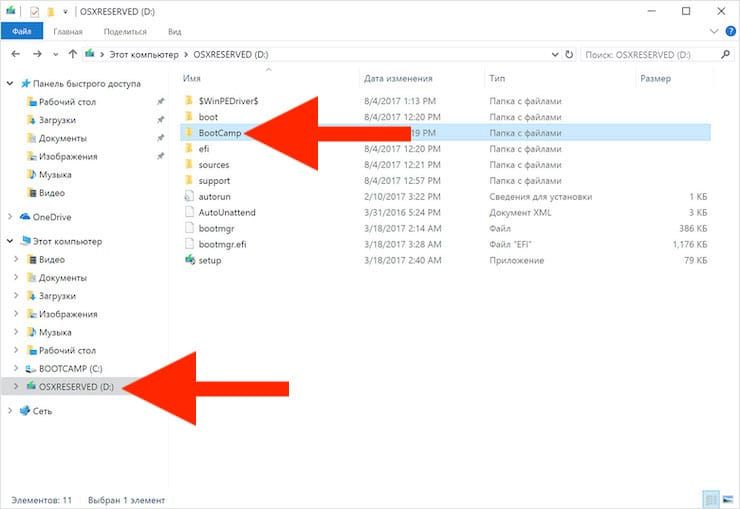
в) Разрешите программе Boot Camp внести изменения, нажатием кнопки «Да», а затем нажмите «Исправить», чтобы начать установку.
г) Перезагрузите компьютер.
10. После завершения установки всех требуемых программ перегрузите Windows, а потом подключитесь к сети Интернет с помощью Ethernet-кабеля или Wi-Fi. Откройте панель «Пуск» найдите там утилиту Apple Software Update, запустите ее.
11. В этой программе выберите все доступные обновления, установите их и снова перегрузите компьютер.
♥ ПО ТЕМЕ: «Непрерывность» (Continuity): как начать работать на iPhone или iPad, а продолжить на Mac и наоборот.
Как запускать и переключаться между Windows 10 и macOS на компьютере с Boot Camp
Итак, на вашем компьютере теперь имеется не только macOS, но и Windows 10. Осталось лишь понять – как запускать ту или иную операционную систему. По умолчанию, при включении компьютера загружаться будет macOS, как это и было раньше. Выбрать загрузку другой системы можно с помощью специального меню. Для его появления во время запуска системы (например, после перезагрузки или включения) нажмите и удерживайте в таком состоянии клавишу ⌥Option (Alt).
Альтернативный метод: Перейдите по пути Системные настройки → Загрузочный диск, нажмите на значок замка в левом нижнем углу окна и введите пароль администратора для получения доступа к настройкам, сделайте активным для загрузки тот раздел, куда установлена Windows (обычно BOOTCAMP) и нажмите кнопку Перезагрузить.
Для того чтобы быстро перейти из Windows в macOS поможет расположенная в трее утилита Boot Camp.
Нажмите на нее и выберите вариант Перезагрузить и запустить macOS.
♥ ПО ТЕМЕ: Как узнать дату последней чистой установки macOS на вашем Mac.
Как удалить Windows с компьютера Mac?
Удалить Windows намного проще, чем установить.
1. Отсоедините все подключенные внешние устройства от Mac.
2. Откройте приложение «Ассистент Boot Camp» и нажмите Продолжить.
3. В появившемся окне нажмите Восстановить.
«Ассистент Boot Camp» вернет назад место, используемое под Windows, в macOS. При этом все данные с тома Windows будут безвозвратно удалены.
Смотрите также:
- Как проверить скорость накопителей SSD, HDD или USB-флешки на Mac (macOS).
- Как создать расписание режимов сна и автоматического включения Mac.
- Как поставить пароль на папку в macOS (Mac) без установки сторонних приложений.

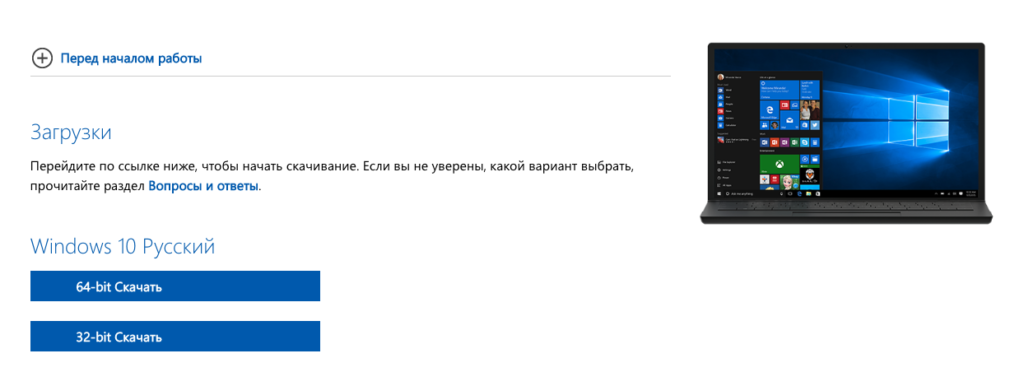


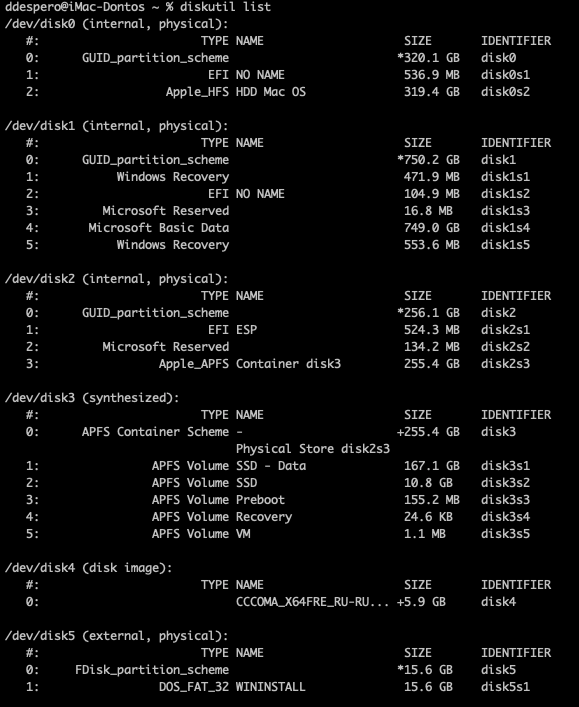
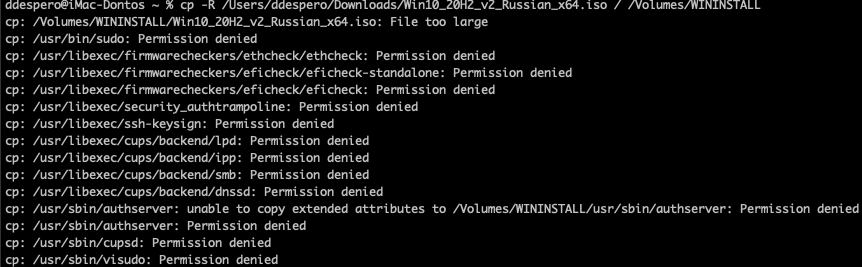
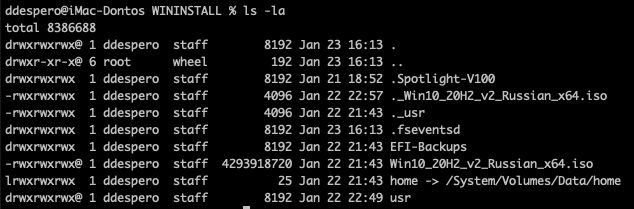
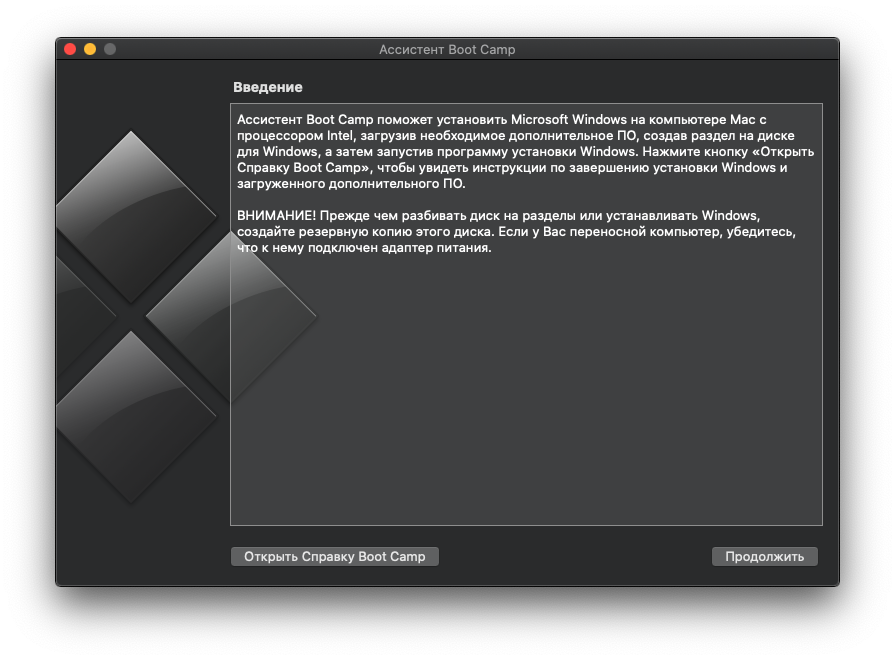
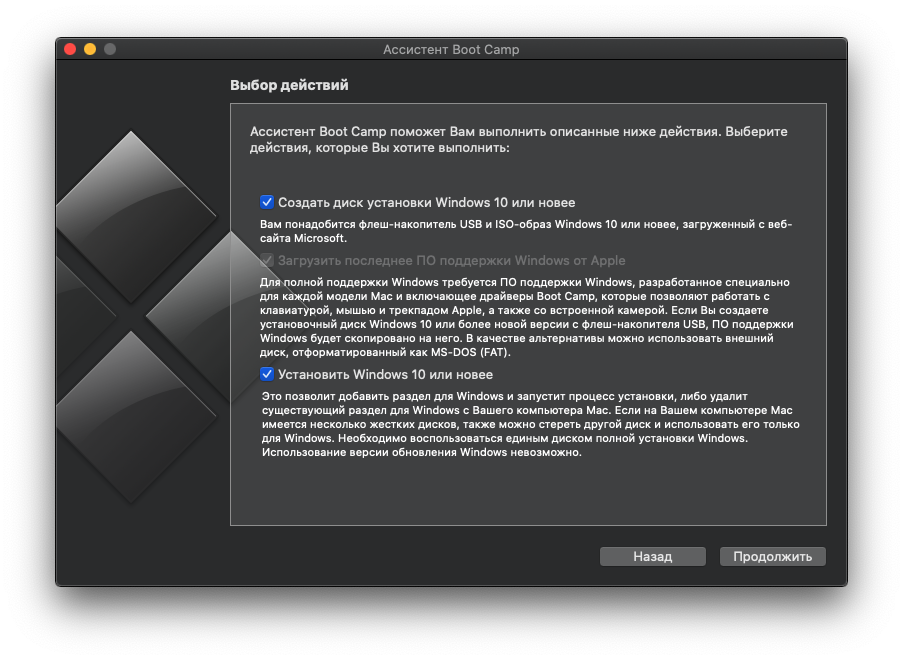
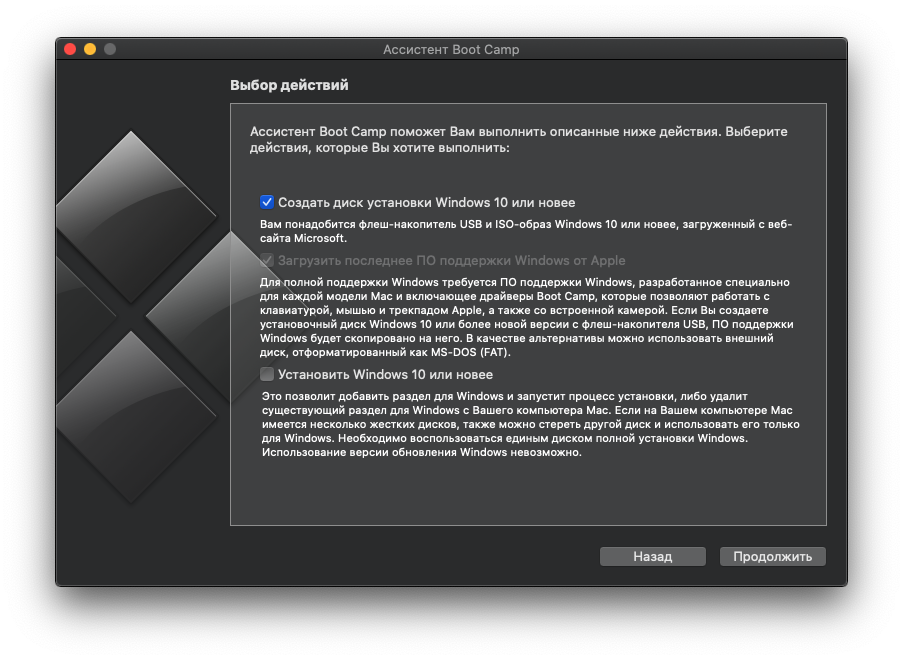
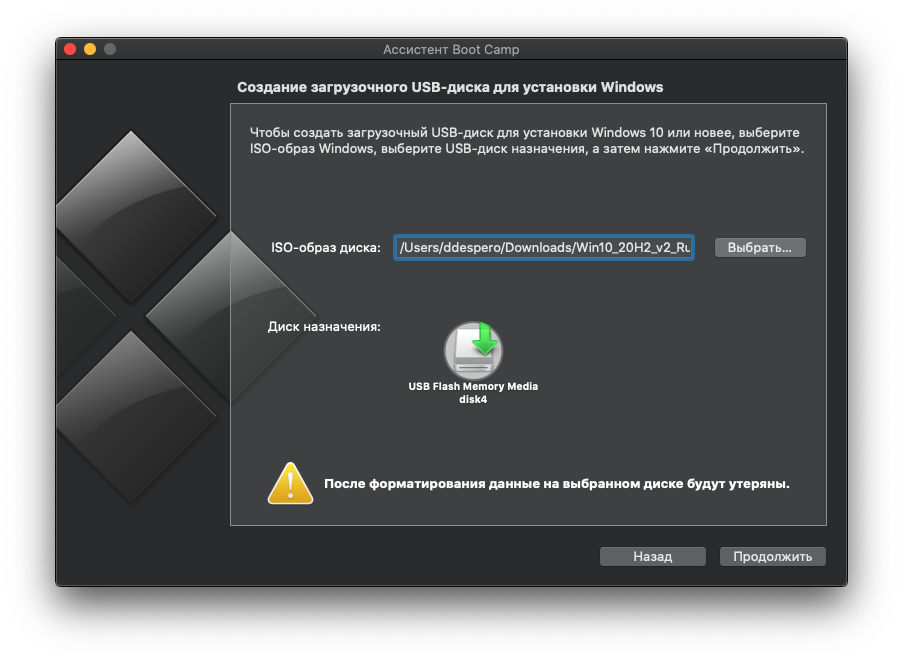
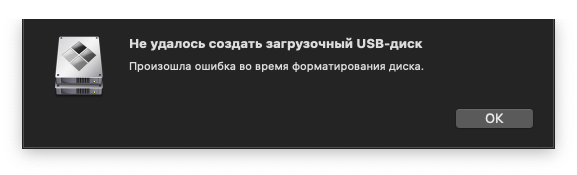
![Windows 10 Version 1909 [3 in 1][10.2019] [BootCamp драйверы for MAC] v1](https://torrent-wind.net/uploads/posts/2019-11/thumbs/1573655329_poster.jpg)